下面梳理一下头条小程序的批量自动化部署实现流程。
准备工作
大致流程与微信小程序类似,请参考微信小程序批量自动化部署。
密钥配置
跟着文档操作,首先需要到头条小程序管理后台的开发设置中进行配置。
点击立即启用按钮即可创建密钥,关闭后只能重新生成。
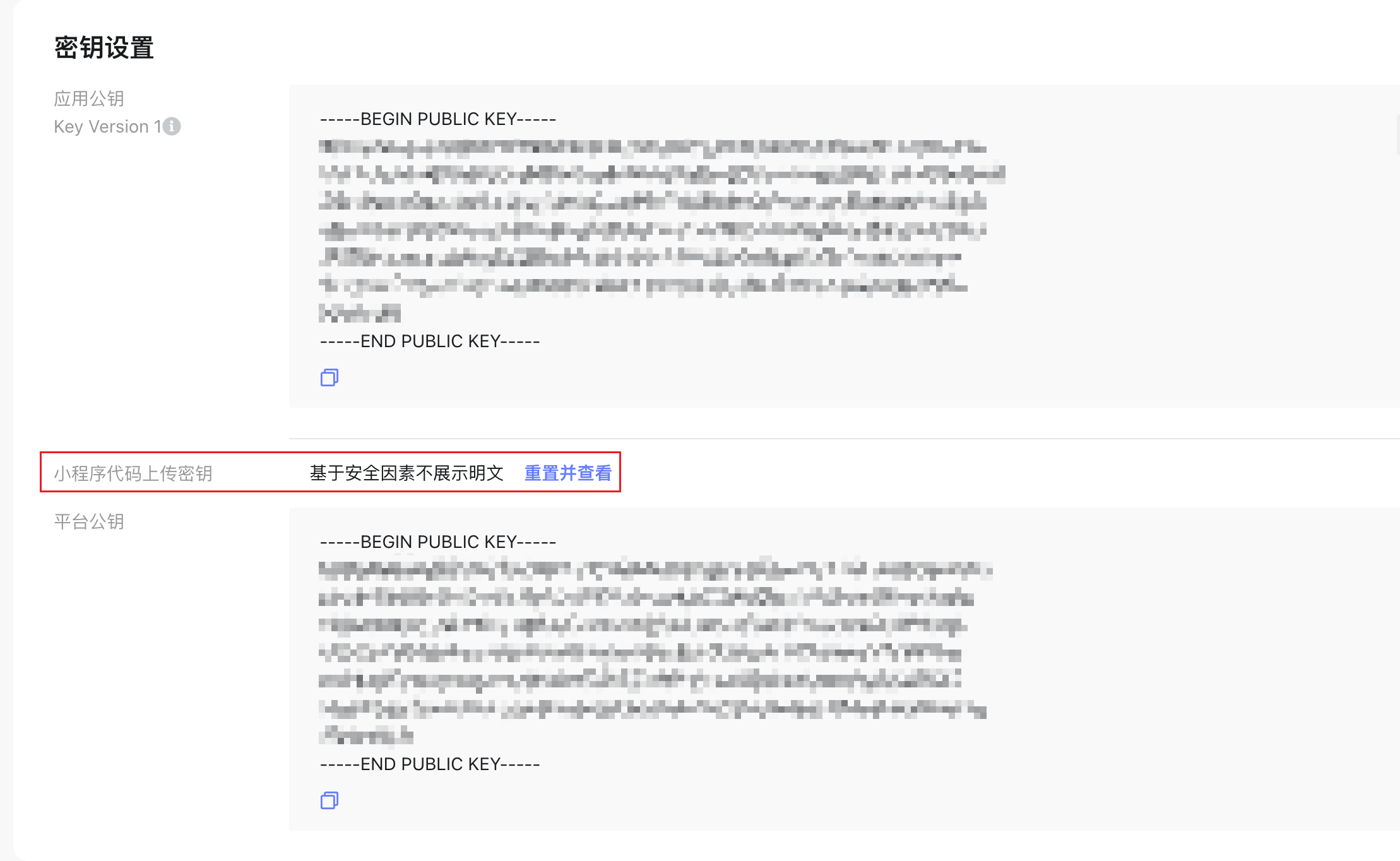
将密钥文件下载到安全的位置。由于我们的项目是私有库,这里就直接放到了项目deploy/toutiao目录下。多个小程序的密钥可以放在一起,这里我将密钥起名为${appid}.token。
头条没有白名单的配置。
构建脚本
uni-app项目使用vite框架,这里用到了.env环境变量的相关功能,原生头条小程序请自行实现或省略此功能。
更新版本号
在微信小程序的deploy.js里已经实现过了,是在版本发布时用到的,执行一次就够了。
这里无需重复实现,可以直接跳过。
构建小程序
如果只有一个小程序,可以略过此步,直接执行构建命令然后上传。
有多个小程序时,需要先执行一些定制脚本,再执行构建。比如至少要做的一项操作是更新appId,在uni-app中,这项配置位于manifest.json中。
在deploy/toutiao/deploy.js中添加以下代码:
// 切换小程序
program
.command('toggle')
.option('-a, --appid <type>', 'application id')
.action((options) => {
if (!options.appid) {
console.error('请输入 application id')
process.exit(1)
}
// 定义文件路径
const filePath = path.join(__dirname, '../../src/manifest.json')
// 读取 JSON 文件
fs.readFile(filePath, 'utf8', (err, data) => {
if (err) {
console.error('读取文件失败:', err)
return
}
try {
// 解析 JSON 数据(支持注释)
const jsonData = JSON5.parse(data)
// 修改 appid 字段
jsonData['mp-toutiao'].appid = options.appid
// 将修改后的 JSON 数据转换为字符串(支持注释格式)
console.log(jsonData)
const updatedData = JSON.stringify(jsonData, null, 2)
console.log(updatedData)
// 写入修改后的数据到 JSON 文件
fs.writeFile(filePath, updatedData, 'utf8', (err) => {
if (err) {
console.error('写入文件失败:', err)
return
}
console.log('文件已成功更新')
})
}
catch (err) {
console.error('解析 JSON 数据失败:', err)
}
})
})与微信相比,唯一的改动是将原本修改的mp-weixin.appid改为了mp-toutiao.appid。
调用脚本的命令例子为:
node deploy/toutiao/deploy.js toggle --appid=你的appid上传小程序
在deploy/toutiao/deploy.js中添加以下代码:
// 上传小程序
program
.command('upload')
.option('-a, --appid <type>', 'application id')
.action((options) => {
if (!options.appid) {
console.error('请输入 application id')
process.exit(1)
}
// 获取当前工作目录的父路径
const projectDir = path.join(__dirname, '../../')
const token = fs.readFileSync(`${projectDir}/deploy/toutiao/${options.appid}.token`, 'utf8')
tma.setAppConfig({
appid: options.appid,
config: {
token: token.trim(),
},
})
tma.upload({
project: {
path: `${projectDir}/dist/build/mp-toutiao`, // 项目地址
},
qrcode: {
format: 'null', // imageSVG | imageFile | null | terminal
// imageSVG 用于产出二维码 SVG
// imageFile 用于将二维码存储到某个路径
// terminal 用于将二维码在控制台输出
// null 则不产出二维码
output: '', // 只在 imageFile 生效,填写图片输出绝对路径
options: {
small: false, // 使用小二维码,主要用于 terminal
},
},
copyToClipboard: false, // 是否将产出的二维码链接复制到剪切板
changeLog: `CI机器人于${dayjs().format('YYYY-MM-DD HH:mm:ss')}上传`,
version, // 本次更新版本,可选参数,默认值为前序版本号末位加一
needUploadSourcemap: true, // 是否上传后生成 sourcemap,推荐使用 true,否则开发者后台解析错误时将不能展示原始代码
}).then((res) => {
console.log(res)
console.log('上传成功')
process.exit(0)
}).catch((error) => {
if (error.errCode === -1) {
console.log('上传成功')
process.exit(0)
}
console.log(error)
console.log('上传失败')
process.exit(-1)
})
})
program.parse(process.argv)这个脚本会调用头条小程序的CI接口,将小程序上传到服务器。调用脚本的命令例子为:
node deploy/toutiao/deploy.js upload --appid=你的appid其中appid在命令行中传入,而version是从package.json中读取的。
完整的deploy.js文件
const fs = require('node:fs')
const path = require('node:path')
const process = require('node:process')
const { execSync } = require('node:child_process')
const JSON5 = require('json5')
const tma = require('tt-ide-cli')
const { Command } = require('commander')
const dayjs = require('dayjs')
const dotenv = require('dotenv')
const { version } = require('../../package.json')
const program = new Command()
// 切换小程序
program
.command('toggle')
.option('-a, --appid <type>', 'application id')
.action((options) => {
if (!options.appid) {
console.error('请输入 application id')
process.exit(1)
}
// 定义文件路径
const filePath = path.join(__dirname, '../../src/manifest.json')
// 读取 JSON 文件
fs.readFile(filePath, 'utf8', (err, data) => {
if (err) {
console.error('读取文件失败:', err)
return
}
try {
// 解析 JSON 数据(支持注释)
const jsonData = JSON5.parse(data)
// 修改 appid 字段
jsonData['mp-toutiao'].appid = options.appid
// 将修改后的 JSON 数据转换为字符串(支持注释格式)
console.log(jsonData)
const updatedData = JSON.stringify(jsonData, null, 2)
console.log(updatedData)
// 写入修改后的数据到 JSON 文件
fs.writeFile(filePath, updatedData, 'utf8', (err) => {
if (err) {
console.error('写入文件失败:', err)
return
}
console.log('文件已成功更新')
})
}
catch (err) {
console.error('解析 JSON 数据失败:', err)
}
})
})
// 上传小程序
program
.command('upload')
.option('-a, --appid <type>', 'application id')
.action((options) => {
if (!options.appid) {
console.error('请输入 application id')
process.exit(1)
}
// 获取当前工作目录的父路径
const projectDir = path.join(__dirname, '../../')
const token = fs.readFileSync(`${projectDir}/deploy/toutiao/${options.appid}.token`, 'utf8')
tma.setAppConfig({
appid: options.appid,
config: {
token: token.trim(),
},
})
tma.upload({
project: {
path: `${projectDir}/dist/build/mp-toutiao`, // 项目地址
},
qrcode: {
format: 'null', // imageSVG | imageFile | null | terminal
// imageSVG 用于产出二维码 SVG
// imageFile 用于将二维码存储到某个路径
// terminal 用于将二维码在控制台输出
// null 则不产出二维码
output: '', // 只在 imageFile 生效,填写图片输出绝对路径
options: {
small: false, // 使用小二维码,主要用于 terminal
},
},
copyToClipboard: false, // 是否将产出的二维码链接复制到剪切板
changeLog: `CI机器人于${dayjs().format('YYYY-MM-DD HH:mm:ss')}上传`,
version, // 本次更新版本,可选参数,默认值为前序版本号末位加一
needUploadSourcemap: true, // 是否上传后生成 sourcemap,推荐使用 true,否则开发者后台解析错误时将不能展示原始代码
}).then((res) => {
console.log(res)
console.log('上传成功')
process.exit(0)
}).catch((error) => {
if (error.errCode === -1) {
console.log('上传成功')
process.exit(0)
}
console.log(error)
console.log('上传失败')
process.exit(-1)
})
})
program.parse(process.argv)与微信相比,主要的区别就是ci工具变成了头条提供的tt-ide-cli。
在本地调试时,用以下命令即可模拟构建的完整操作了:
node deploy/toutiao/deploy.js toggle --appid=小程序A
pnpm run build:mp-toutiao:小程序A
node deploy/toutiao/deploy.js upload --appid=小程序A注意这里的build命令,对应package.json中脚本的写法为:
"build:mp-toutiao:小程序A": "uni build -p mp-toutiao --mode 小程序A",传入mode参数时,执行时会读取.env.小程序A中定义的环境变量,从而实现一些定制化的操作。
可以将这组命令写成sh脚本,每个小程序一个,都放在deploy目录下,在Flow工作流中调用。
上传命令执行成功后,头条小程序后台版本管理中就可以看到这个版本了:
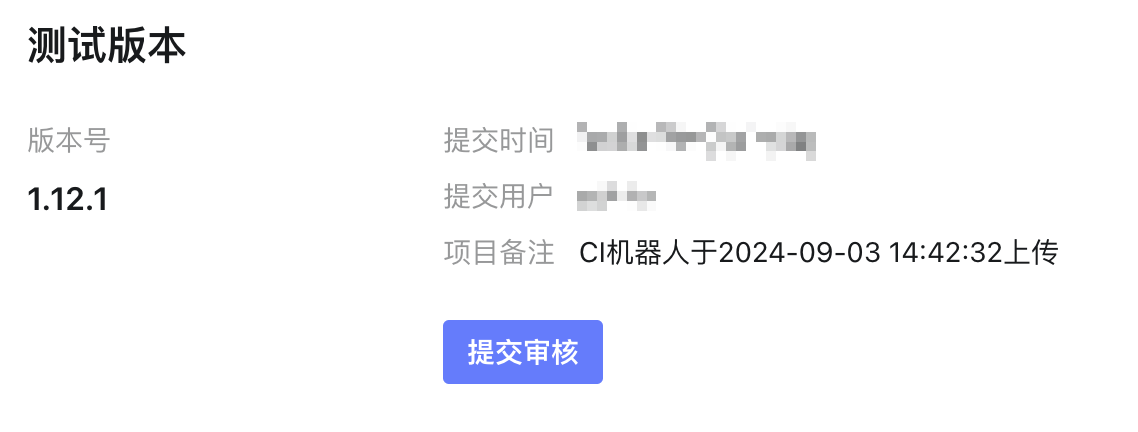
头条的CI功能更多,支持提审,有精力可以自行实现。
配置云效Flow
后续动作与微信小程序一致,不再赘述。